- Mnogi su korisnici izvijestili da im WiFi veza pada kad preuzimaju.
- Ako i vi imate ovaj problem, pogledajte članak u nastavku u kojem istražujemo kako ga možete riješiti.
- ImamoMrežni popravak čvorište, s vodičima za mrežne probleme, pa provjerite i one.
- Svakako idite na našuOdjeljak za rješavanje problema za probleme s računalom koji se odnose na druge uzroke.

Ovaj softver će popraviti uobičajene računalne pogreške, zaštititi vas od gubitka datoteka, zlonamjernog softvera, kvara hardvera i optimizirati vaše računalo za maksimalne performanse. Riješite probleme s računalom i uklonite viruse sada u 3 jednostavna koraka:
- Preuzmite alat za popravak računala Restoro koji dolazi s patentiranim tehnologijama (patent dostupan ovdje).
- Klik Započni skeniranje kako biste pronašli probleme sa sustavom Windows koji mogu uzrokovati probleme s računalom.
- Klik Popravi sve za rješavanje problema koji utječu na sigurnost i performanse vašeg računala
- Restoro je preuzeo 0 čitatelji ovog mjeseca.
WiFi veze su sjajne, ali ponekad se mogu pojaviti problemi, a mnogi su korisnici izvijestili da veza pada prilikom preuzimanja.
Postoje različiti problemi s vašom WiFi vezom s kojima se možete susresti, a kad smo već kod WiFi-a, evo nekoliko uobičajenih problema koje su korisnici prijavili:
- WiFi nastavlja prekidati vezu sa sustavom Windows 10 - Ponekad se WiFi može nastaviti prekidati zbog kvarova na vašem sustavu.
- WiFi se stalno ispušta i ponovno povezuje - Ovo su neki uobičajeni problemi koji se mogu pojaviti s WiFi mrežama, ali trebali biste ih moći riješiti pomoću naših rješenja.
- Wifi se smanjuje tijekom velikih preuzimanja - Ponekad se ovaj problem može pojaviti zbog konfiguracije vašeg usmjerivača. Da biste riješili problem, jednostavno onemogućite određene značajke i problem bi trebao biti riješen.
- WiFi se često prekida - Ovaj se problem može pojaviti ako su upravljački programi zastarjeli, pa ih svakako ažurirajte i provjerite rješava li to vaš problem.
U današnjem članku pokazat ćemo vam kako riješiti ove probleme koji se mogu pojaviti s WiFi-jem.
- Provjerite jesu li upravljački programi ažurirani
- Zamijenite usmjerivač i bežični adapter
- Pokreni naredbu flushdns
- Zaboravite svoju WiFi mrežu
- Promijenite postavke uTorrent-a
- Provjerite kabele
- Nadogradite / nadogradite svoj firmware
- Resetirajte usmjerivač
- Onemogući DoS zaštitu
- Promijenite postavke napajanja
Kako mogu popraviti pad WiFi veze prilikom preuzimanja?
1. Provjerite jesu li upravljački programi ažurirani

Ako vam WiFi veza padne prilikom preuzimanja datoteka, možda je problem povezan s vašim upravljačkim programima.
Ponekad zastarjeli upravljački programi mogu dovesti do ovog i mnogih drugih problema, a kako biste riješili problem, savjetuje se da svoje vozače redovito ažurirate.
Da biste to učinili, samo trebate pronaći model svog bežičnog adaptera i preuzeti najnovije upravljačke programe za njega. Nakon što preuzmete najnovije upravljačke programe, instalirajte ih i provjerite rješava li to vaš problem.
Ručno preuzimanje upravljačkih programa može biti pomalo zamorno, pogotovo ako ne znate kako i gdje ih potražiti.
Međutim, uvijek možete koristiti alate nezavisnih proizvođača kao što su DriverFix da biste automatski preuzeli upravljačke programe koji nedostaju sa samo nekoliko klikova.
Ovaj softver će skenirati vaš sustav i usporediti pronađene upravljačke programe s onima koji se nalaze u njegovoj ugrađenoj bazi podataka. Zatim će popraviti i popraviti one koji su pokvareni ili nedostaju.

DriverFix
Ažurirajte sve svoje upravljačke programe s ovim nevjerojatnim alatom i iskusite neprekinutu WiFi vezu. Pokušaj sada!
Posjetite web stranicu
2. Zamijenite usmjerivač i bežični adapter
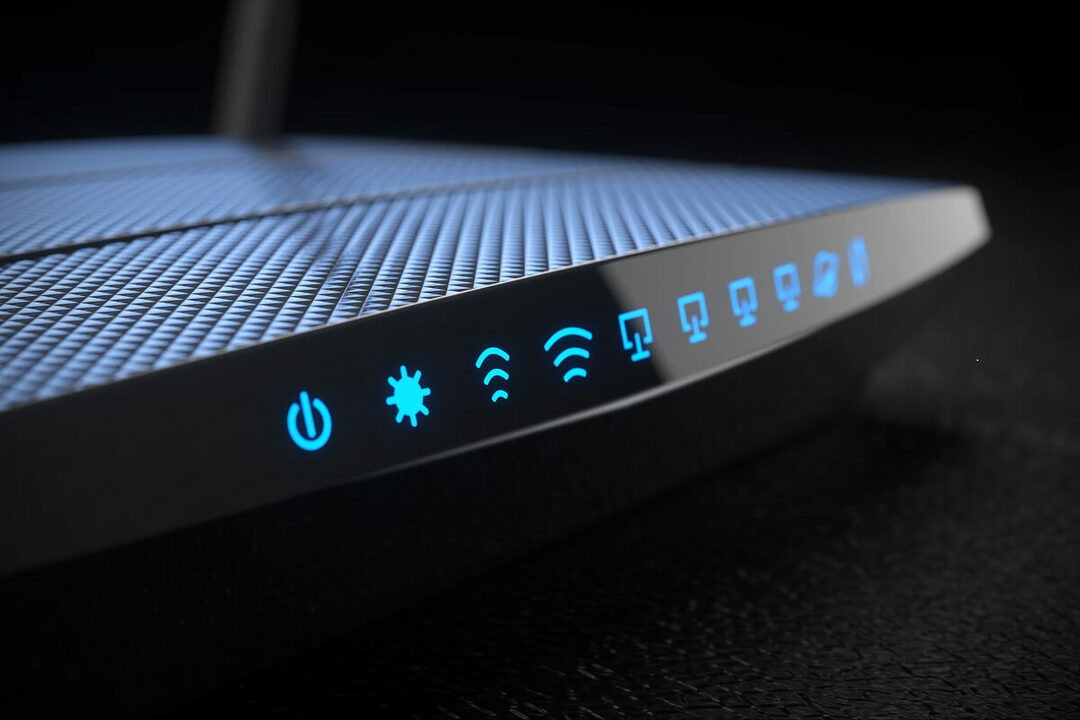
Ako WiFi veza padne prilikom preuzimanja datoteka, možda je problem u vašem usmjerivaču ili bežičnom adapteru.
Ponekad vaš mrežni hardver možda nije u potpunosti kompatibilan ili je neispravan, a jedini način da riješite problem je zamjena hardvera.
Nekoliko je korisnika izvijestilo da su problem riješili zamjenom bežičnog adaptera ili usmjerivača, pa biste to možda htjeli isprobati. Nakon što ga zamijenite, provjerite je li problem još uvijek prisutan.
U ovom slučaju preporučujemo vam da isprobate bežični adapter GCDN 300M. Vrlo je jednostavan za upotrebu, nećete trebati ni instalirati nikakve upravljačke programe. Prijenos je brz, a mrežna povezanost vrlo je stabilna.

GCDN 300M bežični adapter
Koristite najbolji bežični adapter nevjerojatnom brzinom i ostvarite povezivanje bez pogrešaka. Povoljno pogodite odmah!
Posjetite web stranicu
3. Pokreni naredbu flushdns
- Pritisnite Windows tipka + X za otvaranje izbornika Win + X.
- Sad odaberite Naredbeni redak (Admin) ili PowerShell (Administrator).
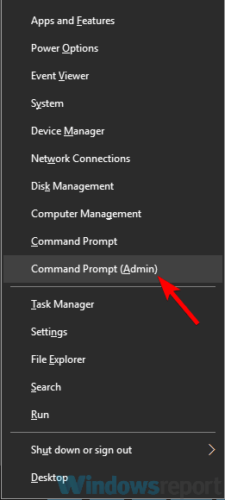
- Kada se zapovjedni redak otvori, pokrenite
japconfig / flushdnsnaredba.
4. Zaboravite svoju WiFi mrežu

- Pritisnite Mreža ikonu na programskoj traci i odaberite Mrežne postavke.
- Krenite prema Upravljanje Wi-Fi postavkama i odaberite mrežu koju želite zaboraviti.
- Sada kliknite Zaboraviti gumb da zaboravite na bežičnu mrežu.
Nakon toga samo se trebate ponovno povezati s bežičnom mrežom i problem bi trebao biti riješen. Ovo je jednostavno rješenje, a nekoliko je korisnika izvijestilo da djeluje, pa ga slobodno isprobajte.
5. Promijenite postavke uTorrent-a

Korisnici su izvijestili da su određene postavke u uTorrentu poput Maksimalne globalne veze i Maksimalna veza po bujici može ometati vašu WiFi vezu i uzrokovati razne probleme.
Jednostavno postavite vrijednosti na 50 odnosno 20 i problem bi trebao biti riješen.
Pokrenite skeniranje sustava kako biste otkrili potencijalne pogreške

Preuzmite Restoro
Alat za popravak računala

Klik Započni skeniranje pronaći probleme sa sustavom Windows.

Klik Popravi sve za rješavanje problema s patentiranim tehnologijama.
Pokrenite skeniranje računala pomoću alata za popravak za obnavljanje kako biste pronašli pogreške koje uzrokuju sigurnosne probleme i usporavanja. Nakon završetka skeniranja, postupak popravka zamijenit će oštećene datoteke svježim Windows datotekama i komponentama.
Imajte na umu da možete koristiti niže vrijednosti ako želite. Također, ostalim klijentima za bujica dostupne su ove opcije, pa čak i ako ne koristite uTorrent, morate provjeriti svoje postavke i izvršiti te prilagodbe.
6. Provjerite kabele

U nekim rijetkim slučajevima moguće je da se taj problem dogodi zbog oštećenog kabela. Ponekad bi vaš mrežni kabel koji ide do vašeg bežičnog usmjerivača mogao biti oštećen i to može dovesti do nestanka veze.
Međutim, da biste riješili ovaj problem, samo morate zamijeniti mrežne kabele i provjeriti pomaže li to. Nekoliko je korisnika izvijestilo da je njihova mrežna kabel oštećena i da je to uzrokovalo problem s WiFi mrežom, pa budite sigurni da kabeli rade ispravno.
7. Nadogradite / nadogradite svoj firmware

Prema korisnicima, ponekad se mogu pojaviti problemi s WiFi-om zbog firmvera vašeg usmjerivača. Ako vam WiFi veza padne prilikom preuzimanja, problem može biti vaš firmware, pa se savjetuje da ga nadogradite.
Imajte na umu da je nadogradnja firmvera napredni postupak, a ako niste oprezni, možete trajno oštetiti usmjerivač.
Nismo odgovorni za bilo kakve potencijalne štete koje bi se mogle dogoditi, ali kako biste izbjegli bilo kakvu štetu, provjerite detaljne upute u svom priručniku s uputama i pažljivo ih slijedite.
Nakon nadogradnje firmvera usmjerivača, provjerite je li problem još uvijek prisutan. Nekoliko je korisnika izvijestilo da su problem riješili jednostavnim smanjenjem verzije firmvera usmjerivača, pa biste možda htjeli i to pokušati.
8. Resetirajte usmjerivač

Ako na računalu imate problema s WiFi-om, problem može biti konfiguracija vašeg usmjerivača. Da bi riješili problem, korisnici predlažu resetiranje usmjerivača.
Na taj ćete način vratiti zadane postavke i riješiti probleme koji su se mogli dogoditi zbog konfiguracije vašeg usmjerivača.
Da biste resetirali usmjerivač, jednostavno otvorite njegovu stranicu s konfiguracijom i pronađite opciju Reset. Imajte na umu da je ova opcija dostupna samo ako se prijavite s administrativnim vjerodajnicama.
Ako imate poteškoća s pronalaženjem ove značajke, usmjerivač možete resetirati i pritiskom na skriveni gumb za poništavanje na uređaju. Jednostavno pritisnite i držite ovaj gumb oko 5 sekundi i vaš usmjerivač trebao bi se vratiti na zadane postavke.
9. Onemogući DoS zaštitu

Neki su korisnici izvijestili da im WiFi veza pada prilikom preuzimanja velikih datoteka.
Čini se da je ovaj problem uzrokovan zaštitom DoS-a, a da biste riješili problem, morate pronaći i onemogućiti ovu značajku na usmjerivaču.
Da biste onemogućili ovu značajku na vašem Netgear usmjerivač, idite na Kartica Napredno i u Postavljanje WAN-a i provjeriti Onemogućite skeniranje priključaka i DoS zaštitu značajka.
Imajte na umu da bi ova značajka mogla biti dostupna na drugim usmjerivačima, pa je svakako onemogućite i provjerite pomaže li to.
10. Promijenite postavke napajanja
- Pritisnite Windows tipka + X i odaberite Upravitelj uređaja s popisa.
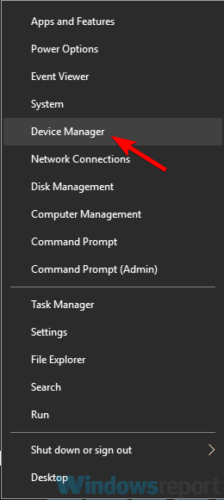
- Kada se otvori Upravitelj uređaja, pronađite svoj bežični adapter i dvaput ga pritisnite da biste otvorili njegova svojstva.
- Krenite prema Upravljanje napajanjem karticu i poništite Dopustite računalu da isključi ovaj uređaj radi uštede energije opcija.
- Sada kliknite u redu za spremanje promjena.
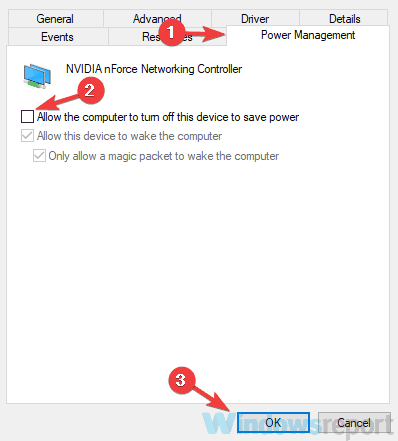
Ovo je sve. Nadamo se da vam je jedno od ovih rješenja pomoglo da riješite probleme s WiFi vezom.
Ako imate dodatne prijedloge ili preporuke, javite nam u odjeljku za komentare u nastavku.
 I dalje imate problema?Popravite ih pomoću ovog alata:
I dalje imate problema?Popravite ih pomoću ovog alata:
- Preuzmite ovaj alat za popravak računala ocijenjeno odličnim na TrustPilot.com (preuzimanje započinje na ovoj stranici).
- Klik Započni skeniranje kako biste pronašli probleme sa sustavom Windows koji mogu uzrokovati probleme s računalom.
- Klik Popravi sve za rješavanje problema s patentiranim tehnologijama (Ekskluzivni popust za naše čitatelje).
Restoro je preuzeo 0 čitatelji ovog mjeseca.
![Nešto je pošlo po zlu: Tor ne radi u ovom pregledniku [ISPRAVLJENO]](/f/c4da45123e9d592a258d102d875e5fb8.jpg?width=300&height=460)

